Bazı okuyucularımız WooCommerce’e örnek veri ekleme konusunda bir eğitim hazırlayıp hazırlayamayacağımızı sordu.
WooCommerce’e örnek veriler eklemek, çevrimiçi mağazanızın nasıl görüneceğini ve çalışacağını görmenize olanak tanıdığı için çok yardımcı olabilir.
Yeni bir mağaza kurarken faydalı olsa da örnek veriler, mağazayı halka açmadan önce test etmenize de yardımcı olur. Bunun nedeni, ürün verilerinin size nelerin değiştirilmesi gerektiğini gösterebilmesidir.
Bu makalede, WooCommerce’de örnek veri ekleme işleminde size adım adım rehberlik edeceğiz.
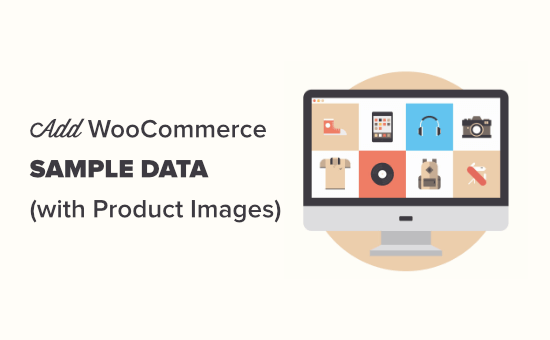
WooCommerce Örnek Verileri Nedir?
WooCommerce’deki örnek veriler, çevrimiçi mağazanıza ekleyebileceğiniz önceden hazırlanmış ürün bilgileridir. Örnek ürünler, açıklamalar, fiyatlar, kategoriler, resimler ve diğer ayrıntıları içerir.
Örnek veriler eklemek, kendi ürünlerinizi eklemeden önce mağazanızın nasıl görüneceğini ve çalışacağını görmenize yardımcı olur. Dahası, örnek verileri kullanmak aşağıdakiler için de yararlıdır:
- Test etme: Online mağazanızın tasarımının ve özelliklerinin iyi çalıştığından emin olmak.
- Öğrenme: WooCommerce’in ürünleri, etiketleri, kategorileri ve diğer verileri nasıl işlediğini anlama.
- Tasarım: Resimler ve açıklamalar da dahil olmak üzere ürün sayfalarınızdaki öğelerin sitenizde nasıl görüneceğini görmek.
- İnce ayar: WooCommerce temanızla ilgili olası sorunları çözmenize ve yayına geçmeden önce gerekli WooCommerce eklentilerini denemenize olanak tanır.
Genel olarak örnek veriler, gerçek ürün listelerinizi kullanma stresi olmadan mağazanızı kurmanıza ve geliştirmenize olanak tanır. Sonuç olarak, gerçek ürünlerle canlı yayına geçtiğinizde daha iyi bir müşteri deneyimi sunmanızı sağlar.
Bunu akılda tutarak, size WooCommerce’de örnek verilerin nasıl ekleneceğini göstereceğiz. İşte ele alacağımız tüm adımlara hızlı bir genel bakış:
Hazır mısınız? Hadi başlayalım.
☝ Önemli Not: Bu eğitimi takip etmek için tamamen işlevsel bir WooCommerce mağazasına sahip olmanız gerekir. Henüz kurulum yapmadıysanız (veya hala süreç içindeyseniz), yeni başlayanlar için nihai WooCommerce kılavuzumuza göz atın.
WooCommerce Ürün Örnek Verileri Nasıl Eklenir
İlk olarak, WordPress yönetici alanınızda WooCommerce ” Ana Sayfa’ya gidebilir ve ‘Ürünlerinizi ekleyin’ adımına tıklayabilirsiniz.
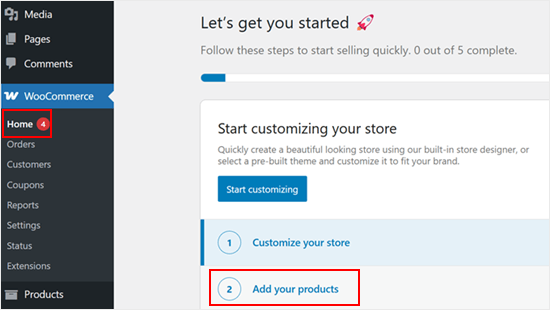
Ardından ürünlerinizi eklemek için adım adım ilerleyen bir sihirbaz göreceksiniz.
Buradan, ‘Daha fazla ürün türü görüntüle’ bağlantısına tıklayabilirsiniz.
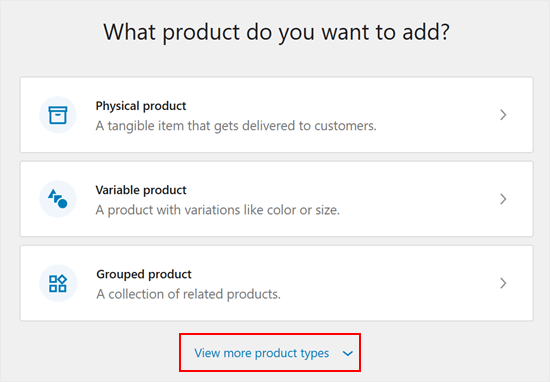
Bundan sonra, iki ekstra seçenek göreceksiniz.
Başlamak için ‘Örnek Ürünleri Yükle’ düğmesine tıklamanız yeterlidir.
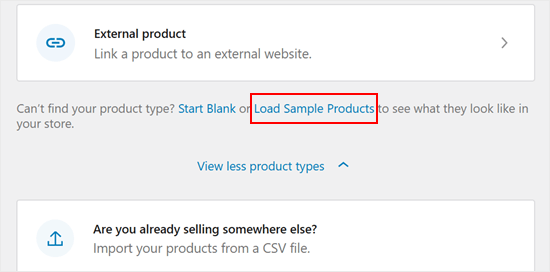
Şimdi yeni bir açılır pencere görünecektir.
Devam edin ve ‘Örnek ürünleri içe aktar’ düğmesine tıklayın.
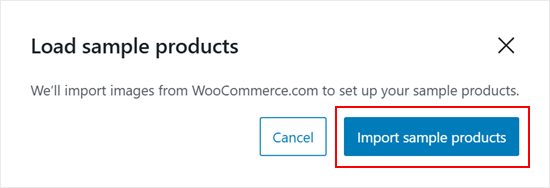
Örnek WooCommerce ürünleri daha sonra normal ürünler gibi görünecektir.
Burada, diğer WooCommerce ürünleri gibi bunları düzenleyebilir, WooCommerce temanızla önizleyebilir ve farklı WordPress eklentilerini deneyebilirsiniz.
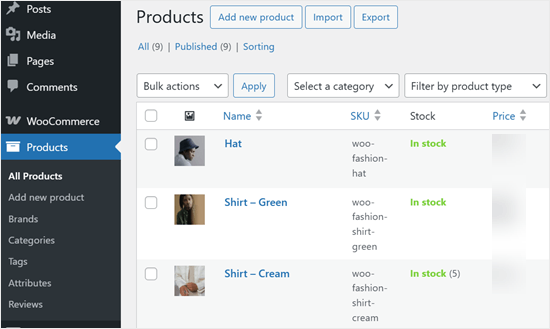
WooCommerce’de Örnek Siparişler Nasıl Oluşturulur
WooCommerce örnek bir sipariş oluşturucu ile birlikte gelmez. WooCommerce’de sahte siparişler oluşturmanın en kolay yolu, ödeme sürecinden kendiniz geçmektir. Bu, müşteri yolculuğunuzu optimize etmenizi ve dönüşümleri artırmanızı sağlar.
İyi haber şu ki, bunu hiç para harcamadan ve ürünlerinizin fiyatlarını değiştirmeden yapmak çok kolay.
WordPress yöneticinizdeki WooCommerce ” Ayarlar ” Ödemeler sayfasına gidin ve ‘Teslimatta nakit’ ödeme seçeneği için geçişi etkinleştirin.
‘Değişiklikleri Kaydet’ düğmesine tıklamayı unutmayın.
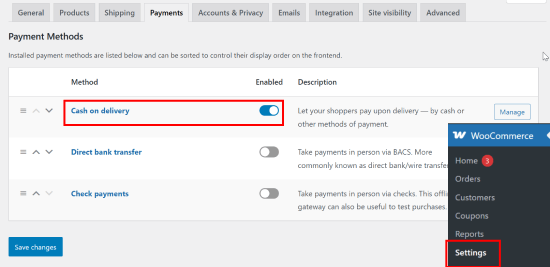
Ardından, bazı sahte ürünleri sipariş etmek için mağazanıza gitmeniz ve tam ödeme sürecini tamamlamanız gerekir.
Daha sonra siparişlerinizi WooCommerce ” Siparişler sayfasında görmelisiniz.
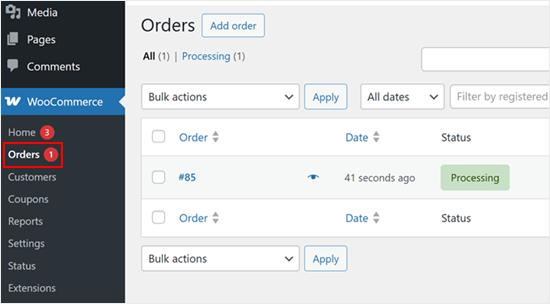
İstediğiniz kadar örnek sipariş oluşturabilirsiniz.
Müşteri yolculuklarını optimize etme hakkında daha fazla ipucu için, WooCommerce satışlarını artırmanın en iyi yolları hakkındaki uygulanabilir ipuçlarımıza göz atmaktan çekinmeyin.
WooCommerce’de Örnek Veriler Nasıl Kaldırılır
Örnek verilerinizi kullanmayı bitirdikten sonra, sahte ürünleri ve siparişleri silebilirsiniz.
Siparişleri silmek için WordPress yöneticinizdeki WooCommerce ” Siparişler bölümüne gidebilirsiniz. Burada, tüm siparişleri seçin ve hepsini çöp kutusuna taşımak için ‘Toplu eylemler’ menüsünü kullanın.
Bir sonraki adım, açılır menüden ‘Çöp kutusuna taşı’ seçeneğini seçmek ve ‘Uygula’ düğmesine tıklamaktır.
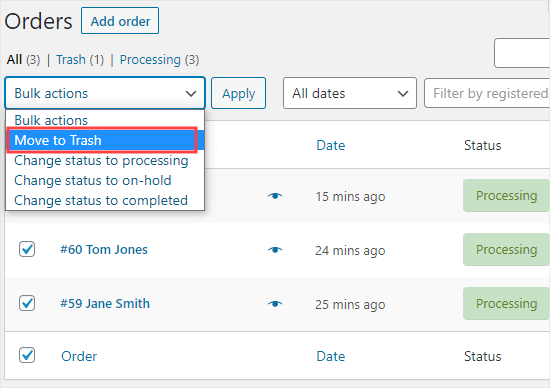
Ürünleri silmek için Ürünler ” Tüm Ürünler bölümüne gidebilirsiniz.
Yine, tüm ürünleri seçin ve ‘Toplu işlemler’ menüsünü kullanın. Ardından, ‘Çöp kutusuna taşı’yı seçmek ve ardından ‘Uygula’ düğmesine tıklamak isteyeceksiniz.
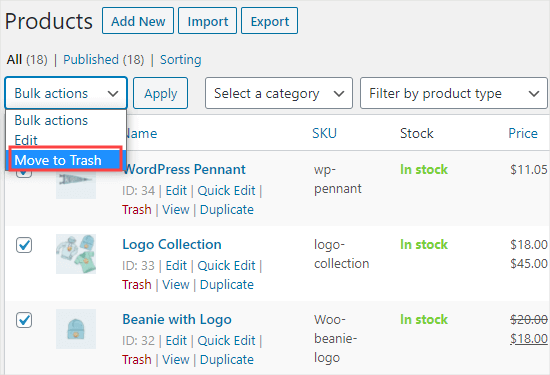
WooCommerce SSS’ye Örnek Veri Ekleme
Bu bölümde, WooCommerce’de örnek veri ekleme hakkında en sık sorulan sorulardan bazılarını yanıtladık.
WooCommerce’de sahte verileri nasıl içe aktarırım?
Kısacası, sahte verileri içe aktarmak için WooCommerce tarafından sağlanan örnek CSV dosyasını kullanabilirsiniz. Ürünler ” Tüm Ürünler ” İçe Aktarmayı Başlat bölümüne gidin ve örnek veri dosyasını seçin. Bu, mağazanıza örnek ürünler ekleyecektir.
WooCommerce için nasıl CSV dosyası oluşturabilirim?
Excel veya Google E-Tablolar gibi bir elektronik tablo programı kullanarak WooCommerce için bir CSV dosyası oluşturabilirsiniz. Ad, fiyat, açıklama ve kategoriler gibi ürün ayrıntıları için sütunlar eklediğinizden emin olun. İşiniz bittiğinde dosyayı CSV olarak kaydedebilirsiniz.
Bir WooCommerce ürününe özel verileri nasıl ekleyebilirim?
Bir ürünü düzenlerken Ürünler ” Ürün Verileri bölümüne giderek bir WooCommerce ürününe özel veriler ekleyebilirsiniz. Ardından, özel veriler eklemek için ‘Özel Alanlar’ sekmesini aramak isteyeceksiniz.
Video Eğitimi
Bu makalenin WooCommerce’de örnek verilerin nasıl ekleneceğini öğrenmenize yardımcı olduğunu umuyoruz. Artık mağazanız hazır olduğuna göre, WooCommerce dönüşüm takibinin nasıl kurulacağına ilişkin makalemize ve WooCommerce SEO için nihai kılavuzumuza göz atmanızı öneririz.
If you liked this article, then please subscribe to our YouTube Channel for WordPress video tutorials. You can also find us on Twitter and Facebook.





Pasquale Mellone
I am in the middle of launching an e-commerce website and I want aware of the sample data feature. Very slick! Thanks for sharing!
WPBeginner Support
You’re welcome!
Admin